Хотите узнать, как использовать Zabbix для мониторинга размера файла Windows? В этом уроке мы покажем вам, как настроить Zabbix для мониторинга размера файла на компьютере под управлением Windows.
Версия Забфикса: 4.2.6
Версия для Windows: 2012 R2
На компьютере под управлением Windows должен быть установлен Zabbix агент.
Список оборудования
Здесь вы можете найти список оборудования, используемого для создания этого учебника.
Эта ссылка будет также показать список программного обеспечения, используемого для создания этого учебника.
Заббикс плейлист:
На этой странице мы предлагаем быстрый доступ к списку видео, связанных с установкой Забфикса.
Не забудьте подписаться на наш канал YouTube под названием FKIT.
Заббикс Связанные Учебник:
На этой странице мы предлагаем быстрый доступ к списку учебников, связанных с установкой Забфикса.
Учебник - Zabbix монитор Windows Размер файла
Теперь нам нужно получить доступ к панели мониторинга сервера Забфикси и добавить компьютер Windows в качестве хоста.
Откройте браузер и введите IP-адрес вашего веб-сервера плюс /zabbix.
В нашем примере в браузер был введен следующий URL::
• http://35.162.85.57/zabbix
На экране входа используйте имя пользователя по умолчанию и пароль по умолчанию.
• Default Username: Admin
• Default Password: zabbix

После успешного входа, вы будете отправлены на панель мониторинга зайбит.

На экране панели мониторинга получите доступ к меню Configuration и выберите опцию Host.

В правом верхнем виде экрана нажмите на кнопку «Создание хоста».
На экране конфигурации host вам придется ввести следующую информацию:
• Имя хоста — введите имя хоста для мониторинга.
Видимое хостимя - Повторите имя хоста.
Новая группа - Введите имя для идентификации группы подобных устройств.
• Интерфейс агента - Введите IP-адрес имени хоста.
Вот оригинальное изображение, перед нашей конфигурацией.

Вот новое изображение с нашей конфигурацией.

Нажмите на кнопку Добавить, чтобы включить этот хост в базу данных Zabbix.
На экране панели мониторинга получите доступ к меню Configuration и выберите опцию Host.

Найдите и щелкните имя хоста, которое вы создали ранее.
В нашем примере мы выбрали имя хоста: WINDOWS-SERVER-01
На экране свойств хоста получите доступ к вкладке Приложения.
В правой верхней части экрана нажмите на кнопку «Создание приложения».
На экране Ведущие приложения создайте новое приложение с именем: Размер файла.

После завершения создания приложения получите доступ к вкладке «Элементы».
В правой верхней части экрана нажмите на кнопку «Создание элемента».
На экране создания элемента необходимо настроить следующие элементы:
• Имя: введите идентификацию файла Windows.
• Тип: Zabbix агент
• Ключ: vfs.file.size[C:\Windows\System32\calc .exe]
• Тип информации: числовой (плавающий)
• Интервал обновления: 60 секунд
• Единицы измерения: b
• Показать значение: Как есть
• Применение: Размер каталога
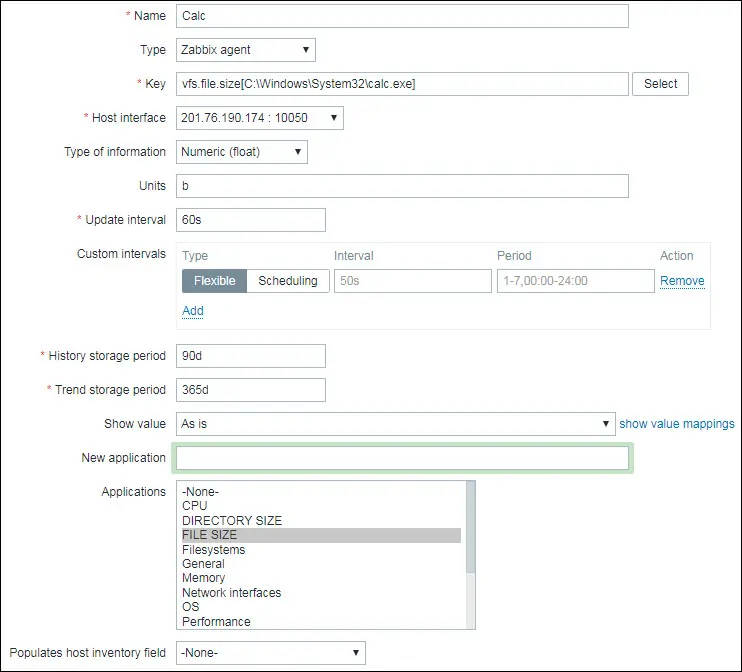
Нажмите на кнопку Добавить, чтобы закончить создание элемента и подождите 5 минут.
Чтобы протестировать конфигурацию, получите доступ к меню мониторинга и нажмите на опцию «Последние данные».

Используйте конфигурацию фильтра, чтобы выбрать нужное имя хоста.
В нашем примере мы выбрали имя хоста WINDOWS-SERVER-01
Нажмите на кнопку Применить.

Вы должны иметь возможность видеть результаты мониторинга файлов Windows с помощью Zabbix.

В нашем примере Zabbix сервер обнаружил, что файл Calc.exe имеет размер: 933,89 Kb
Поздравляю! Вы настроили функцию мониторинга размера файлов Zabbix в Windows.
